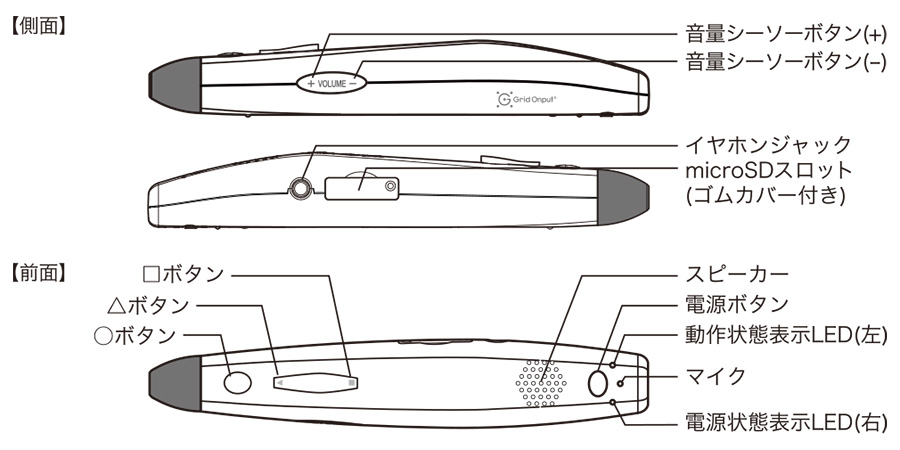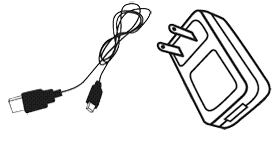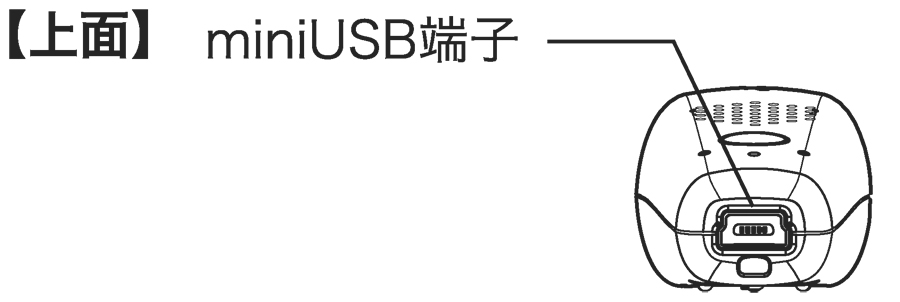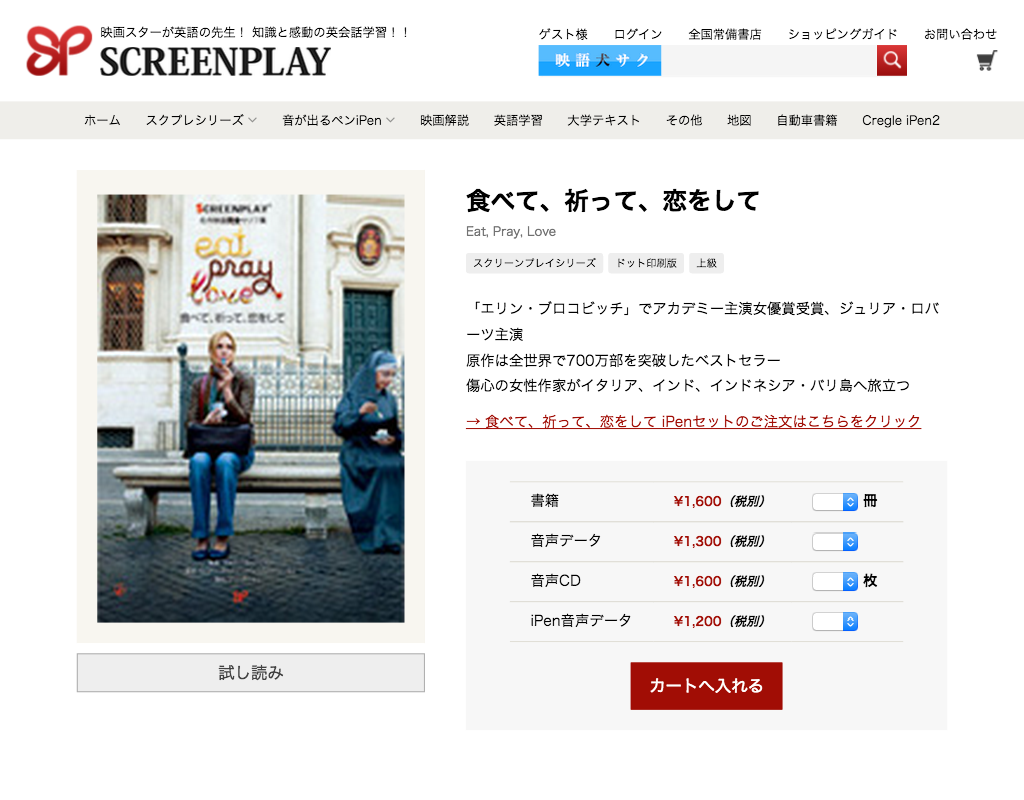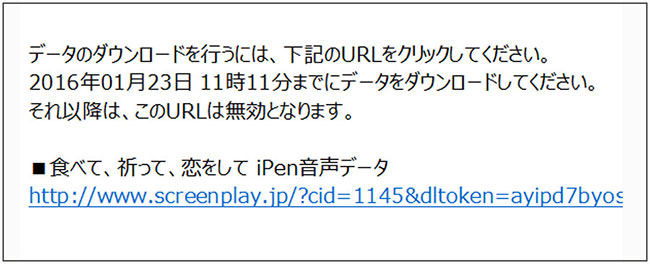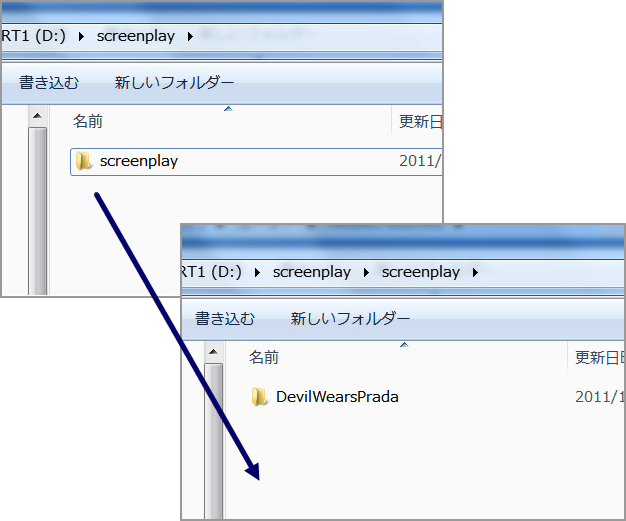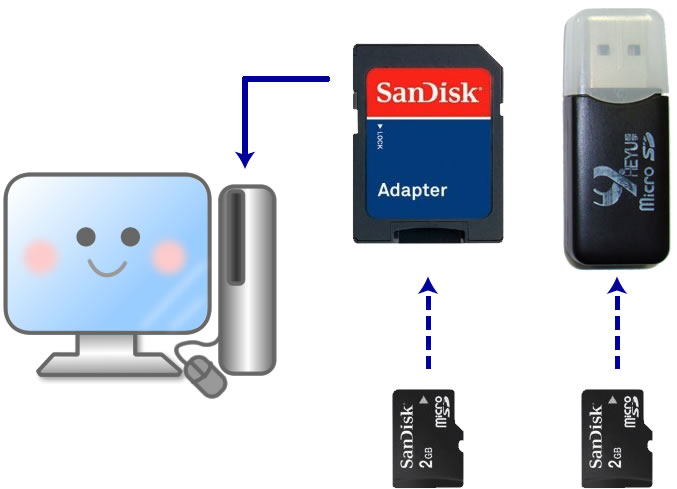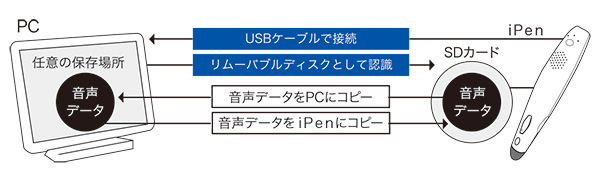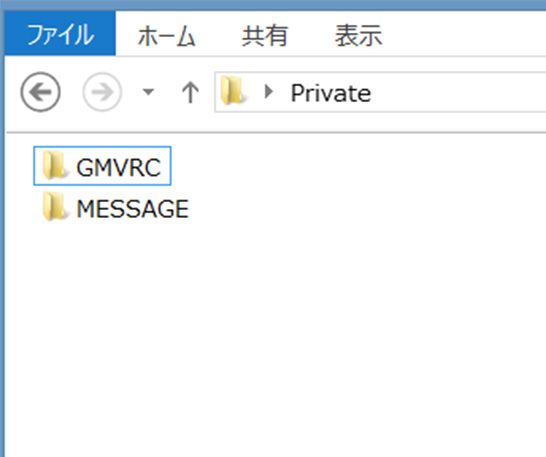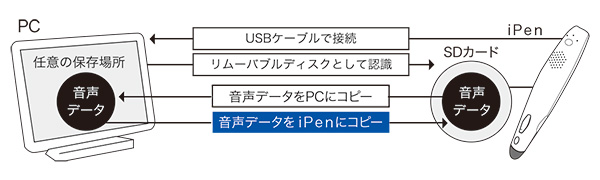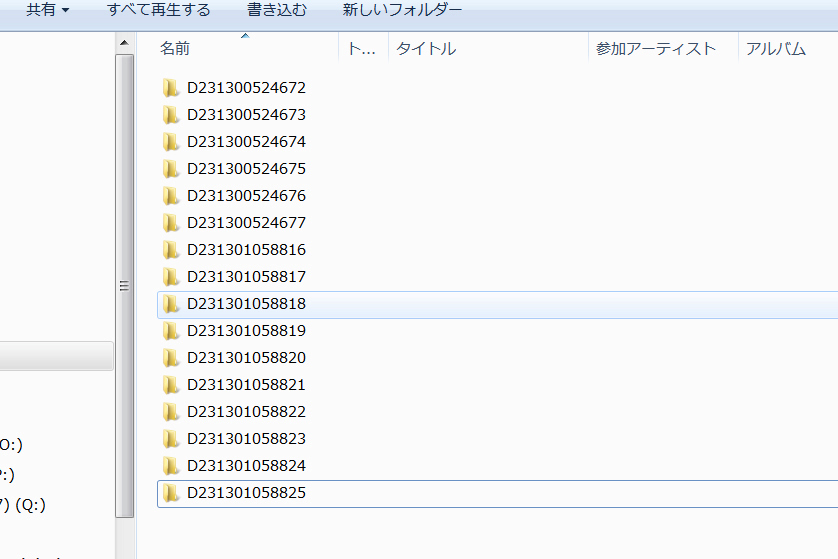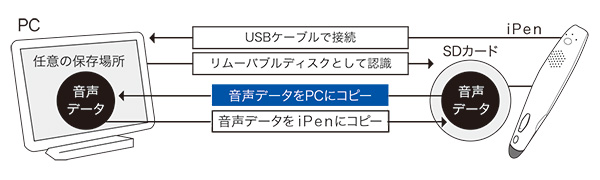簡単操作マニュアル

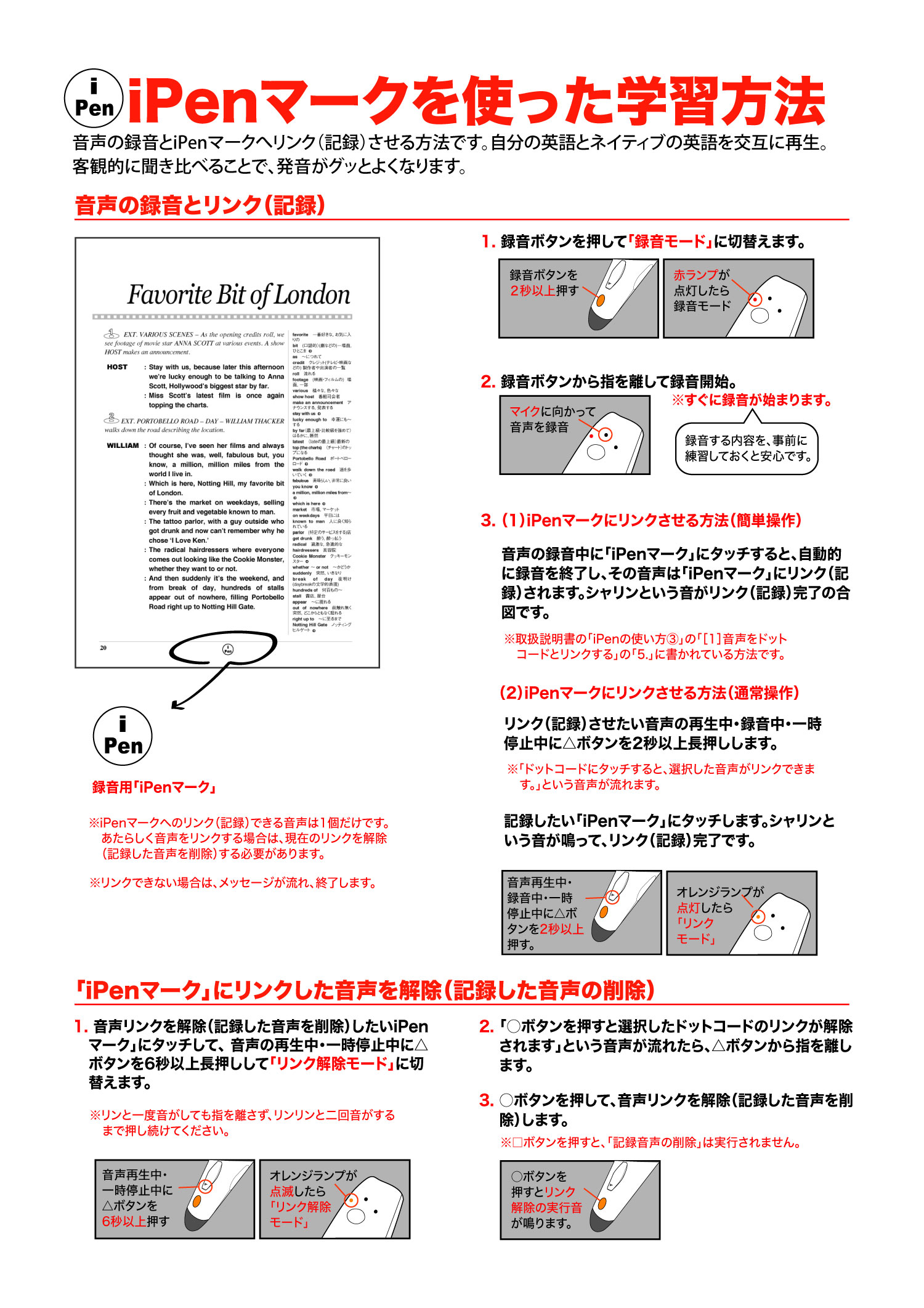
(現在、クラシック・スクリーンプレイ以外のiPen商品は販売を終了しております)
詳細版マニュアル(iPen音声データについて)
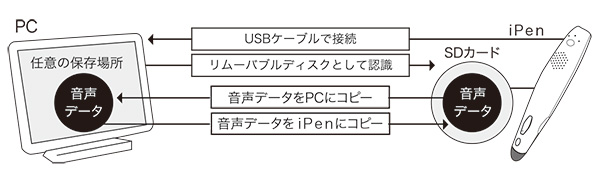
ここではiPen音声データの取り扱いについて説明します。
iPenのボタン操作等、さらに詳しくはiPen付属の取扱説明書をご覧ください。
microSDの取り付け/取り外し
iPenセット(またはiPenとiPen音声データを同時に)購入された場合、到着後直ちにご使用いただけるよう、スクリーンプレイ出荷時点で、iPen音声データを保存したmicroSD(2G以上)は、あらかじめiPenに装着してあります。
iPen側面にある、「microSDスロット」ゴムカバーを外して、中にあるmicroSDを中に向かって押すと、microSDが5mmほど飛び出し、指で摘んで取り出すことができます。microSDの抜き差しはiPenの電源がOFFの状態で行ってください。
iPenの充電
iPen付属の「USBケーブル」の小さな先端の方をiPen「上面」の「miniUSB端子」に接続します。
次に、「USBケーブル」の大きな先端の方を、iPen付属「ACアダプター」の底に差し込んで、電源コンセントに差し込みます。
「ACアダプター」を使用しないで、「USBケーブル」の大きな先端の方をあなたのパソコンの「USB端子」に差し込んでも充電ができます。
iPen音声データのダウンロードとmicroSDカードへの追加手順
1.iPen音声データの購入
まず、スクリーンプレイのHPから購入したい作品(書籍タイトル)のiPen音声データを選びます。
iPen音声データは関連書籍のコーナー欄の中に表示されています。
代金の支払い完了後、あなたのメールアドレスにご購入のiPen音声データをダウンロードしていただくアドレスが送信されます
※iPen音声データをダウンロードではなくMicroSDカードに入れて発送をご希望の方は、MicroSDカードを合わせてご購入ください。
2.iPen音声データのダウンロード
スクリーンプレイから送信されたメールの中に、ご注文いただいた「iPen音声データ」ダウンロード用アドレスが含まれています。このアドレスをクリックすると自動でダウンロードが開始されるか、またはiPen音声データをダウンロードいただけるサイトに接続されます。
案内に従って、iPen音声データをあなたのパソコンにダウンロードしてください。
*なお、ダウンロードの有効期間は1ヶ月となりますので、ご注意ください。
3.iPen音声データをPCに保存する(バックアップ)
ダウンロードしたiPen音声データは、あなたのパソコンの適当なフォルダにその映画名をつけるなどして保存してください。
例)「プラダを着た悪魔」
まず、PC内の任意の場所に、新しく「screenplay」などご自身にわかりやすい名のフォルダを作成します。次にその中にさらに「RomanHoliday」という映画の名前のフォルダを作成します。
そこで、ダウンロードした「i159_roman.zip」の中にある「Private」の中の「GMVRC」フォルダと「MESSAGE」フォルダを確認します。
「GMVRC」および「MESSAGE」はiPenのmicroSD内にある音声データ格納専用のフォルダ名です。ダウンロードした音声データの「GMVRC」フォルダと「MESSAGE」フォルダをそのまま「DevilWearsPrada」内に保存します。
【重要】保存上のご注意
音声データは「GMVRC」「MESSAGE」という名前のまま保存してください。この名前は変更しないでください。
「GMVRC」内には、「D」で始まる12桁の数字フォルダーが相当量ありますが、これらは絶対に名前を変えたり、移動したりしないでください。iPen動作不良の原因となります。
「iPen音声データ」をPCからmicroSDへコピーする
PCに保存した「iPen音声データ」のmicroSDへのコピー方法について説明します。
microSDとアダプターの接続
microSDはとても小さいために、そのままではパソコンに接続できません。microSDをパソコンに接続するためには専用のアダプターが必要です。(iPenご購入時にはアダプターが1つ付いています)
microSD用のアダプターはメーカーによって様々な形状をしています。
microSDをアダプターに挿入してから、アダプターをパソコンの「SDポート」(USB型の場合は「USBポート」)に挿入してください。
パソコンでmicroSD内フォルダーに接続する
あなたのパソコンの「マイコンピュータ」から、アダプターを選び、フォルダ「Private」をクリック、「GMVRC」と「MESSAGE」のフォルダを確認します。
「Private」と「GMVRC」「MESSAGE」はiPen独特のフォルダ名です。そのまま名前を変更しないでご使用ください。
1.iPenで未使用のmicroSDを使用する場合
iPenのみをご購入されて空のmicroSDカードをお持ちの場合、または、カメラ店などで購入されてきたmicroSDを初めて使用する場合。
ダウンロードしたデータは「Private」という名前のフォルダの中に「GMVRC」と「MESSAGE」いう名前のフォルダがあります。MicroSDカードへは「Private」フォルダごとコピーしてください。
2.既にiPen音声データの入ったmicroSDを使用する場合
パソコンからiPen音声データをコピーする
パソコンにあるダウンロードしたiPen音声データの「GMVRC」内の中身=「D」で始まる12桁の数字フォルダすべてをmicroSDの「GMVRC」内にコピーします。
「GMVRC」の中に、「GMVRC」フォルダのままコピーすると、「GMVRC」名が重複することとなり、iPenは動作不良となりますのでご注意ください。
(1)容量に余裕があれば「追加コピー」でも結構です
iPen内に装着されているmicroSDの空き容量に十分な余裕があれば、「GMVRC」内の中身=「D」で始まる12桁の数字フォルダすべてを追加でコピーしても動作に影響はありません。
タイトルによってサイズが異なりますが、2GBのmicroSDカードで3〜5タイトルのデータ保存が可能です。
iPenの音声データはすべて「D」で始まる12桁の数字フォルダーで管理されていますが、同一のものはありません。「GMVRC」内に複数の「D」で始まる12桁の数字フォルダーが混在していても、音声再生が混線することはないのです。
(2)容量に空きがない場合、microSDから既存音声データを移動(削除)することもできます
また、microSD「GMVRC」内にすでにiPen音声データが入っていて容量に空きがない場合、そのiPen音声データをパソコン内「screenplay」に映画名を示す新フォルダーを作成して、その中に移動(保存)してください。
すでに保存してある場合は、本作業は必要ありません。iPenの「GMVRC」内の音声データを「削除」してから、新しいiPen音声データをコピーしてください。
スクリーンプレイ学習をお楽しみください
以上で準備はすべて終了です。ドット印刷書籍やiPenの取扱説明書を良く読んで、進化したスクリーンプレイ映画英語学習をお楽しみください。

よくある質問
以下、iPenと音声データの取扱上、よくある質問について説明します。
micrioSDHCとmicroSDXCの違いは?
iPenをご購入時に見本装着のmicroSDの容量は原則「4G」です。市販の「2G」以上のmicroSDでも正常なmicroSDなら使用可能です。ネット販売の廉価版microSDは不良品がありますのでご注意下さい。
SDHCはSD High Capacity のことで容量32Gまでの大容量タイプのもの。同様にSDXCはSD eXtended Capacityのことで容量2TB(2048GB)までものです。
microSDの必要最低容量は?
あなたがmicroSDをカメラやPCなどに併用される予定なら、その目的に必要な容量のmicroSDをご購入ください。
iPenに必要最低限の容量は「2GB」です。これはセリフの多い映画の一回り音声の容量が「100MB」以下、iPenの音声データでは「章別」の音声データ、全編再生とあわせて三回り分の音声データが格納されていますので、結果、最大で約「300MB」となっています。セリフの多い、長編映画の場合を想定して「2GB」(2000MB)としています。
また、iPenはスクリーンプレイ発行の他の書籍も共通使用できますから、書籍の編集状況から「2GB」以上の容量を必要とすることも推定されます。従って、新しくmicroSDを購入される場合は「4GB」以上を推奨しています。
パソコンに弱く、ダウンロードできないのですが?
スクリーンプレイの新しい映画の学習に挑戦したい方で、これまでパソコンをほとんど使用したことがなく、新しいiPen用音声データを必要としている方。
そのような方には、iPen音声データをmicroSDカードに保存し、発送いたします。
ご希望のiPen音声データと合わせて、microSDカード(別売)もご注文ください。